Cómo descargar Microsoft Office 365 de forma oficial, legal y segura en 2025
Descargar Microsoft Office 365 de manera oficial y segura es esencial para evitar problemas de activación, virus, fallos de instalación e incluso el bloqueo de tu cuenta de Microsoft. Sin embargo, muchas personas desconocen cuál es el método correcto para obtenerlo, qué opciones gratuitas existen y cómo asegurarse de que realmente están descargando la versión legítima del paquete Office.
En esta guía completa te explicamos paso a paso cómo descargar e instalar Microsoft Office 365 en 2025, ya sea desde la página oficial de Microsoft, a través de una suscripción válida, con una prueba gratuita o mediante programas educativos. Además, repasaremos los requisitos del sistema, las diferencias entre versiones y las soluciones a los errores más comunes durante la instalación.
Si lo que buscas es una forma rápida, segura y completamente legal de obtener Office 365 en tu PC o Mac, aquí encontrarás todo lo necesario para hacerlo correctamente.
Editor de PDF completo para profesionales y particulares. Edita, convierte, realiza OCR y gestiona PDFs de manera más inteligente y rápida.
Parte 1. Qué debes saber antes de descargar Office 365
Antes de entrar en los métodos para descargar Office 365, es importante entender exactamente qué es, qué versiones existen y qué necesitas para instalarlo correctamente. Esto te ayudará a evitar errores durante la instalación y a elegir la opción que mejor se adapta a tus necesidades.
1.1 ¿Qué es Microsoft Office 365 (Microsoft 365)?
Microsoft Office 365 - actualmente conocido como Microsoft 365 - es un servicio de suscripción que te da acceso a aplicaciones premium como Word, Excel, PowerPoint, Outlook, OneNote y otros servicios adicionales como OneDrive y Microsoft Teams.

A diferencia de las versiones tradicionales de Office, Microsoft 365:
- se actualiza automáticamente sin necesidad de reinstalar;
- siempre incluye las versiones más recientes de las aplicaciones;
- ofrece almacenamiento en la nube;
- permite trabajar de forma colaborativa en tiempo real;
- se puede usar en varios dispositivos dependiendo del plan.
En pocas palabras, es la versión “siempre actualizada” del paquete Office.
1.2 Diferencias entre Microsoft 365 y otras versiones de Office
Comparativa rápida entre las versiones de Office
¿Qué versión te conviene?
- Microsoft 365: es la opción más completa y flexible: ofrece todas las aplicaciones en su versión premium, almacenamiento en la nube, actualizaciones constantes y uso en varios dispositivos. Es ideal para estudiantes, profesionales y cualquier persona que trabaje de forma colaborativa o necesite las funciones más recientes.
- Office 2021: es perfecto para quienes prefieren pagar una sola vez y no depender de una suscripción. Incluye las aplicaciones clásicas de Office, funciona sin internet y resulta suficiente para tareas tradicionales, aunque no recibe nuevas funciones ni incluye servicios en la nube.
- Office Online: es la versión totalmente gratuita que funciona desde el navegador. Es útil para editar documentos simples sin instalar nada, aunque sus funciones son más básicas y requiere conexión permanente a internet, por lo que no es adecuada para trabajos profesionales o complejos.
- Office 2019/2016: solo tiene sentido si ya lo tienes instalado o usas un equipo antiguo. Aunque sigue siendo funcional, no recibe mejoras y puede presentar incompatibilidades con formatos o funciones nuevas, por lo que solo es recomendable si tus necesidades son mínimas.
- Mejor opción para la mayoría: Microsoft 365
- Opción sin cuotas: Office 2021
- Opción gratis: Office Online
- Solo si ya lo tienes: Office 2019/2016
1.3 Versiones de Microsoft Office 365
Microsoft ofrece varias modalidades según el tipo de usuario. Las más comunes son:
1.4 Requisitos del sistema
Antes de descargar e instalar Office 365, asegúrate de que tu dispositivo cumpla con los requisitos básicos.
Windows
- Windows 10 o Windows 11
- Procesador 1.6 GHz o superior
- 4 GB de RAM (8 GB recomendados)
- Al menos 4 GB de espacio libre
- Conexión a internet para activar y actualizar
macOS
- Las tres últimas versiones de macOS
- Procesador Intel o Apple Silicon
- 4 GB de RAM
- Espacio disponible según apps seleccionadas
Si tu equipo cumple todo esto, podrás descargar e instalar Office 365 sin problemas.
Parte 2. Cómo descargar Office 365 de manera oficial y segura
Existen varios métodos completamente legales para descargar Microsoft Office 365 (Microsoft 365). En esta parte te mostramos las formas más seguras, recomendadas por Microsoft y adaptadas a diferentes necesidades: desde la descarga oficial hasta opciones gratuitas como la prueba de 1 mes o el plan educativo.
Método 1: Descargar Office 365 desde la página oficial de Microsoft
Este es el método recomendado para la mayoría de usuarios, ya que garantiza que instalas la versión original sin riesgos de virus, fallos de activación o bloqueos de cuenta.
- Inicia sesión con tu cuenta de Microsoft
- Ve a tu portal de servicios y suscripciones
- Haz clic en “Instalar Office”
- Ejecuta el instalador
- Completa la instalación
Accede a tu cuenta en la página oficial de Microsoft.

Dentro de tu cuenta, entra en Suscripciones. Allí podrás ver tu plan de Microsoft 365 si ya tienes uno activo.

Aparecerá un botón con la opción Instalar apps de Office. Haz clic para descargar el instalador correspondiente a tu sistema.
Una vez descargado, abre el archivo: En Windows será un .exe, y en macOS será un .pkg.
Sigue las instrucciones que aparecen en pantalla. En pocos minutos tendrás Office 365 listo para usar.

Método 2: Obtener Microsoft 365 con una prueba gratuita de 1 mes
Si aún no tienes suscripción, Microsoft ofrece una prueba gratuita de 30 días con acceso completo a Word, Excel, PowerPoint, Outlook, Teams y 1 TB de OneDrive.

¿Cómo solicitar la prueba gratuita?
- Entra en la página oficial de Microsoft 365.
- Selecciona Prueba gratuita de 1 mes.
- Inicia sesión o crea una cuenta nueva.
- Añade un método de pago (no se te cobrará hasta que termine la prueba).
- Descarga e instala Office como en el método anterior.
Si no deseas continuar con la suscripción, cancélala antes de que finalice el período de prueba. No perderás acceso inmediato; podrás usarlo hasta el día final.
Este método es perfecto para quienes necesitan Office temporalmente o quieren evaluar si les conviene antes de pagar.
Método 3: Usar Microsoft 365 Educación
Microsoft ofrece una versión gratuita y legal de Office 365 para estudiantes y docentes con un correo institucional válido.

¿Qué incluye Microsoft 365 Educación?
- Word
- Excel
- PowerPoint
- Outlook
- OneNote
- Microsoft Teams
- 1 TB de OneDrive
¿Cómo obtener Microsoft Office 365 Educación gratis para estudiantes?
- Ve a la página de Microsoft 365 Educación.
- Introduce tu correo escolar o universitario.
- Si tu institución es compatible, recibirás acceso inmediato.
- Descarga Office desde tu cuenta y realiza la instalación normal.
Esta versión no es una prueba; mientras tu correo institucional siga activo, podrás usar Microsoft 365 sin pagar.
Método 4: Usar Office Online
Si necesitas algo rápido, gratuito y sin descargar nada, Office Online es ideal.

¿Qué ofrece Office Online?
- Word, Excel, PowerPoint y otros servicios
- Funcionan directamente desde el navegador
- No requieren instalación ni suscripción
No es tan completo como Microsoft 365, pero es suficiente para editar documentos simples.
Parte 3. Errores comunes al descargar o instalar Office 365 y cómo solucionarlos
Durante la descarga o instalación de Microsoft 365 pueden aparecer varios errores frecuentes. La mayoría son fáciles de resolver y no requieren conocimientos técnicos avanzados. A continuación, recopilamos los problemas más comunes y sus soluciones prácticas.
1. Error: “No se pudo continuar con la instalación”
Este mensaje suele aparecer cuando ya hay una versión antigua de Office instalada o hay restos de instalaciones anteriores.
Solución:
- Abre Panel de control > Programas y características.
- Busca versiones antiguas de Office (2010, 2013, 2016, 2019 o 2021).
- Desinstálalas completamente.
- Reinicia el equipo.
- Vuelve a ejecutar el instalador de Microsoft 365.
Si no puedes desinstalar por completo, Microsoft ofrece la herramienta oficial Support and Recovery Assistant (Asistente para soporte técnico y recuperación), que limpia restos de instalaciones.
2. Error: “No se encontró una licencia asociada a esta cuenta”
Esto sucede cuando inicias sesión con una cuenta que no tiene suscripción activa.
Solución:
- Verifica que estás usando la misma cuenta con la que compraste o activaste Microsoft 365.
- Ve a Suscripciones para confirmar si tu plan está activo.
- Si compartes la suscripción familiar, pide al administrador que confirme que tu correo está incluido.
3. Error de conexión: no se puede descargar Office
Estos errores suelen aparecer cuando la red es inestable o ciertos puertos están bloqueados.
Solución:
- Cambia a una conexión más estable o usa datos móviles temporalmente.
- Desactiva VPN si estás usando una.
- Verifica que el firewall o el antivirus no estén bloqueando el instalador.
- Intenta descargar desde otro navegador.
4. Error: “Microsoft Office requiere una actualización de Windows”
Microsoft 365 necesita ciertas actualizaciones del sistema para instalarse correctamente.
Solución:
- Ve a Configuración > Windows Update.
- Instala todas las actualizaciones pendientes.
- Reinicia el equipo.
- Intenta nuevamente instalar Office.
5. Office instalado pero no se abre o se queda congelado
Este problema suele estar relacionado con complementos, archivos dañados o conflictos con otra aplicación.
Solución:
- Abre Word o Excel en modo seguro y presiona Ctrl mientras haces clic en el icono.
- Deshabilita complementos problemáticos.
- Usa la opción Reparar Office (Panel de control → Programas → Microsoft 365 → Cambiar → Reparación rápida)
- Si el problema persiste, haz una reparación online (más lenta pero más efectiva).
6. Error: “La suscripción ha caducado”
Aparece cuando tu plan de Microsoft 365 ya no está activo.
Solución:
- Renueva la suscripción desde la página oficial.
- Si te uniste a un plan familiar, verifica con el administrador.
- Si estabas en período de prueba, simplemente deberás suscribirte para seguir usando Office.
Parte 4. Consejo: una solución práctica para editar y gestionar tus documentos PDF
Además de instalar y usar Microsoft 365, muchos usuarios necesitan trabajar frecuentemente con documentos PDF: convertir archivos, combinar páginas, añadir anotaciones o editar contenido sin complicaciones. Para estas tareas, una herramienta ligera y fácil de usar como Tenorshare PDNob puede marcar una gran diferencia en la productividad diaria.
PDNob destaca por ofrecer una interfaz muy intuitiva que permite editar PDFs sin pasos complejos: puedes modificar texto, insertar imágenes, subrayar, firmar digitalmente o convertir documentos a diferentes formatos con unos pocos clics. Es una opción ideal para estudiantes, profesionales y usuarios que buscan una herramienta confiable sin necesidad de programas pesados.
⭐ Ventajas principales de PDNob
- Edición completa de PDF: permite modificar texto, añadir notas, resaltar, cubrir información sensible o insertar elementos visuales.
- Conversión rápida entre formatos: pasa documentos de PDF a Word, Excel, PowerPoint u otros formatos manteniendo buena fidelidad.
- Interfaz simple y moderna: fácil de usar incluso para quienes no están familiarizados con herramientas avanzadas.
- Ligero y eficiente: funciona de manera fluida en equipos de diferentes capacidades, sin consumir demasiados recursos.
- Ideal como complemento de Office: facilita la gestión de documentos PDF que Office no puede editar directamente.
Cómo editar PDF con PDNob
- Ejecuta PDNob PDF Editor y luego haz clic en el botón “Abrir PDF” para importar cualquier archivo PDF que hayas descargado.
- Haz clic en el botón “Editar” en la barra de herramientas superior, luego selecciona el texto que deseas modificar. Aparecerá un cuadro de texto, permitiéndote cambiar el texto, fuente, estilo, tamaño y color.
- Para agregar nuevo texto, haz clic en “Agregar texto” bajo la sección “Editar” y colócalo donde sea necesario.
- Para insertar imágenes, haz clic en el botón “Agregar imagen” y elige el archivo de imagen para agregar.
- Una vez que hayas realizado todas las ediciones necesarias, haz clic en el botón "Guardar" en la esquina superior izquierda.
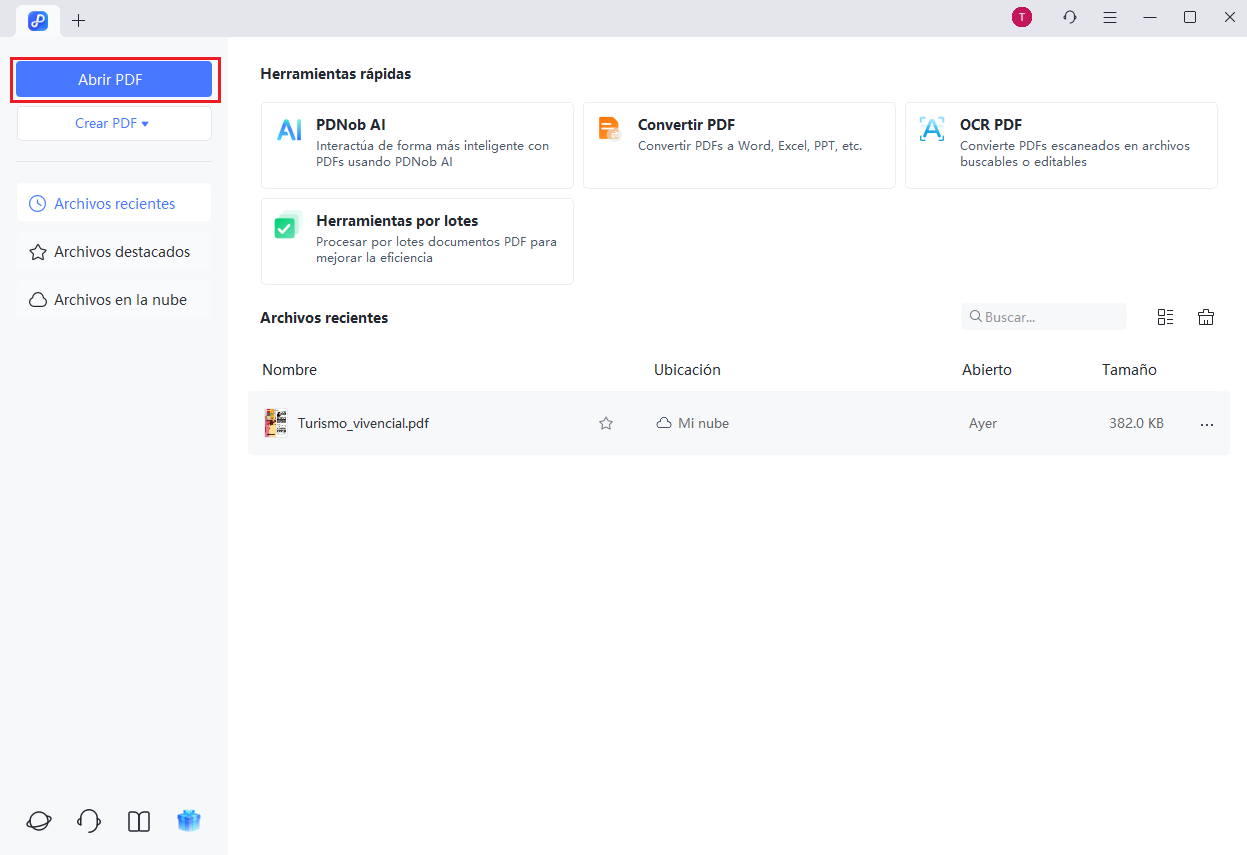
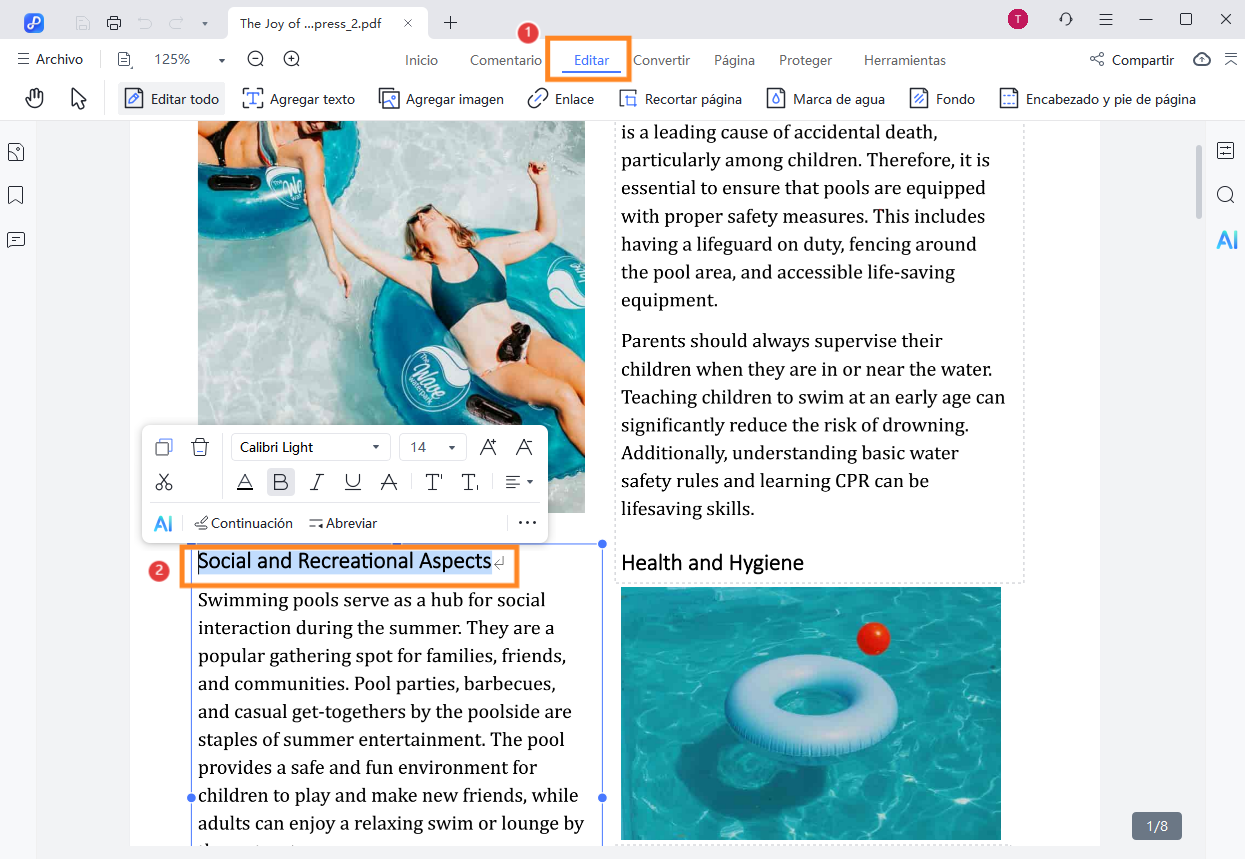
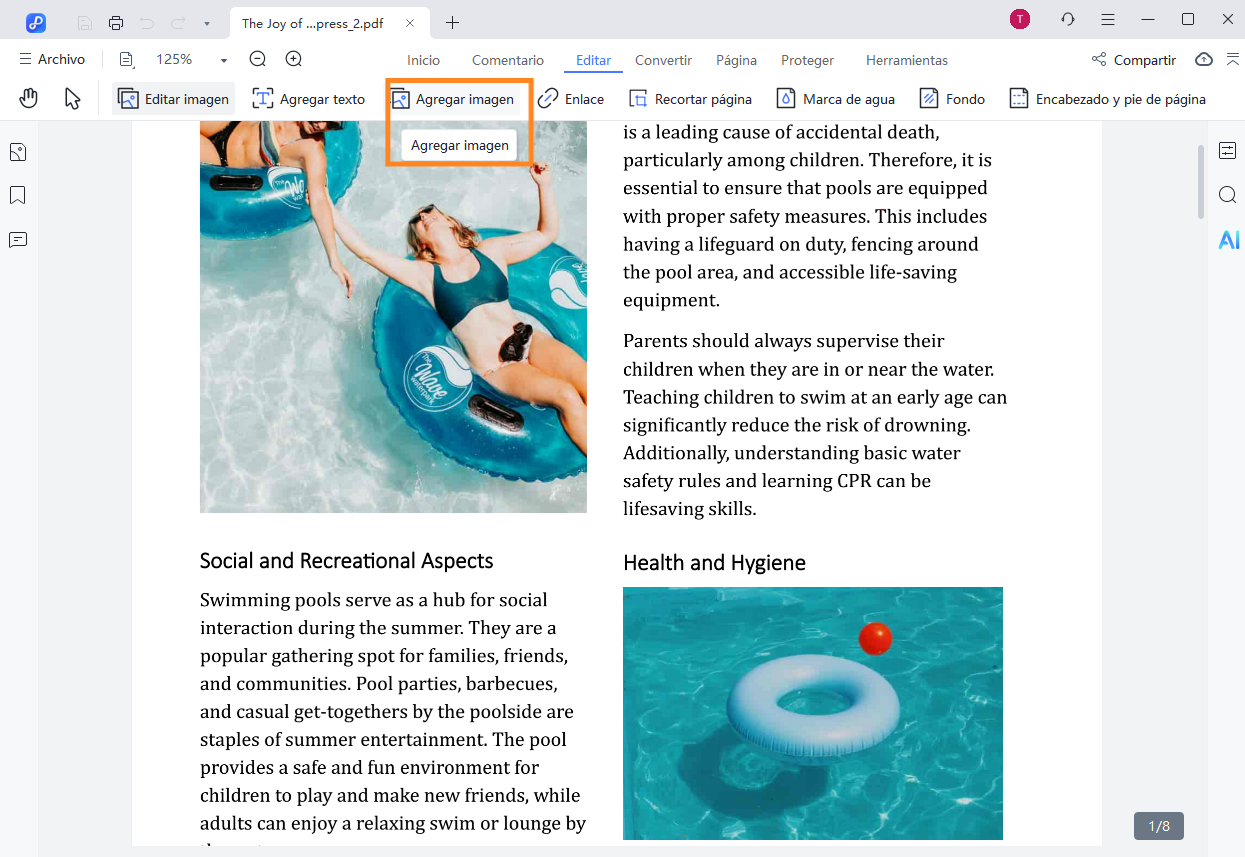
Conclusión
Descargar Microsoft Office 365 de manera segura y elegir la versión adecuada puede parecer complicado al principio, pero siguiendo los métodos oficiales y entendiendo las diferencias entre cada edición, es posible encontrar la opción que mejor se adapta a tus necesidades.
Una vez instalado Office, contar con herramientas complementarias también puede marcar una diferencia importante en el uso diario. En este sentido, Tenorshare PDNob se convierte en un aliado útil para quienes trabajan frecuentemente con documentos PDF, ofreciendo funciones prácticas de edición y conversión que complementan perfectamente las aplicaciones de Office.
Expresa Tu Opinión
luego escribe tu reseña








Por Sofía Martínez
26/11/2025 / knowledge
¡100 % Útil!